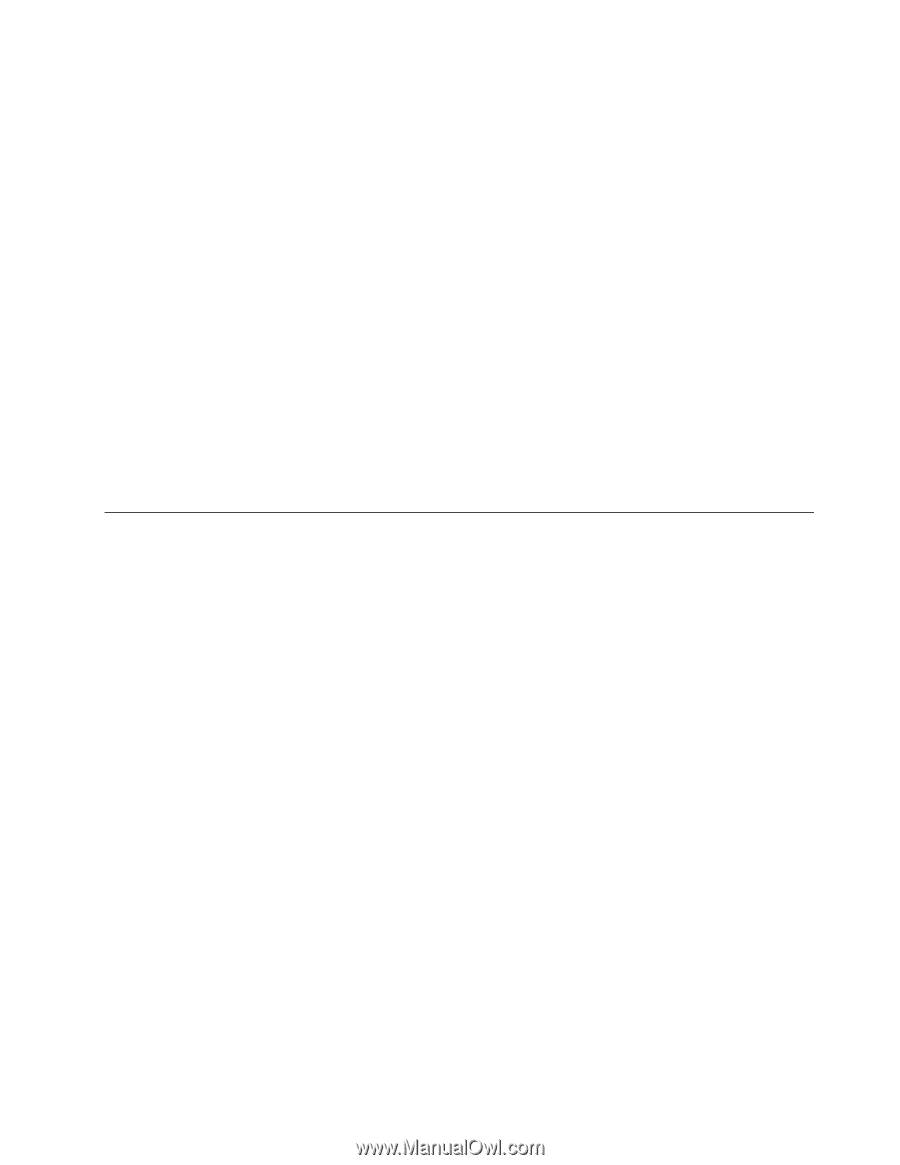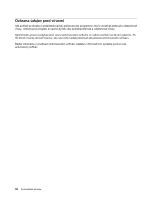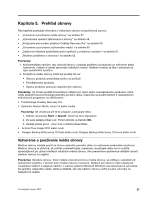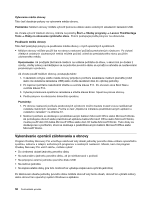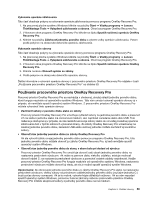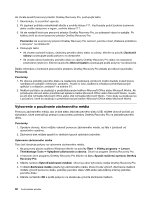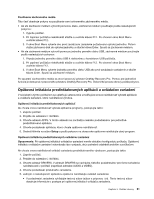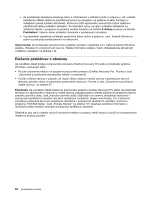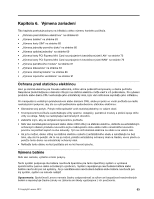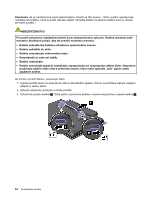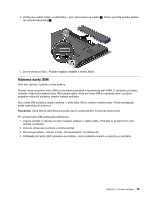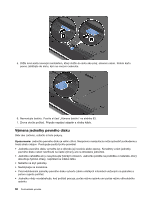Lenovo ThinkPad Edge E530 (Slovakian) User Guide - Page 77
Opätovná inštalácia predinštalovaných aplikácií a ovládačov zari, C:\SWTOOLS
 |
View all Lenovo ThinkPad Edge E530 manuals
Add to My Manuals
Save this manual to your list of manuals |
Page 77 highlights
Používanie záchranného média Táto časť obsahuje pokyny na používanie vami vytvoreného záchranného média. • Ak ste záchranné médium vytvorili pomocou disku, záchranné médium používajte podľa nasledujúcich pokynov: 1. Vypnite počítač. 2. Pri zapínaní počítača niekoľkokrát stlačte a uvoľnite kláves F12. Po otvorení okna Boot Menu uvoľnite kláves F12. 3. V okne Boot Menu vyberte ako prvé zavádzacie zariadenie požadovanú optickú jednotku. Potom vložte záchranný disk do optickej jednotky a stlačte kláves Enter. Spustí sa záchranné médium. • Ak ste záchranné médium vytvorili pomocou jednotky pevného disku USB, záchranné médium používajte podľa nasledujúcich pokynov: 1. Pripojte jednotku pevného disku USB k niektorému z konektorov USB počítača. 2. Pri zapínaní počítača niekoľkokrát stlačte a uvoľnite kláves F12. Po otvorení okna Boot Menu uvoľnite kláves F12. 3. V okne Boot Menu vyberte jednotku pevného disku USB ako prvé zavádzacie zariadenie a stlačte kláves Enter. Spustí sa záchranné médium. Po spustení záchranného média sa otvorí pracovný priestor OneKey Recovery Pro. Pomoc pre jednotlivé funkcie je dostupná z pracovného priestoru OneKey Recovery Pro. Dokončite proces obnovy podľa pokynov. Opätovná inštalácia predinštalovaných aplikácií a ovládačov zariadení V súvislosti s týmto počítačom sa uplatňujú ustanovenia umožňujúce znova nainštalovať vybraté aplikácie a ovládače zariadení, ktoré nainštaloval výrobca. Opätovná inštalácia predinštalovaných aplikácií Ak chcete znova nainštalovať vybraté aplikačné programy, postupujte takto: 1. Zapnite počítač. 2. Prejdite do adresára C:\SWTOOLS. 3. Otvorte adresár APPS. V tomto adresári sa nachádza niekoľko podadresárov pre jednotlivé predinštalované aplikácie. 4. Otvorte podadresár aplikácie, ktorú chcete opätovne nainštalovať. 5. Dvakrát kliknite na súbor Setup a podľa pokynov na obrazovke opätovne nainštalujte daný program. Opätovná inštalácia predinštalovaných ovládačov zariadení Upozornenie: Pri opätovnej inštalácii ovládačov zariadení meníte aktuálnu konfiguráciu počítača. Opätovnú inštaláciu ovládačov zariadení vykonávajte iba v prípade, ak je potrebné odstrániť problém s počítačom. Ak chcete znova nainštalovať ovládač zariadenia predinštalovaného výrobcom, postupujte takto: 1. Zapnite počítač. 2. Prejdite do adresára C:\SWTOOLS. 3. Otvorte adresár DRIVERS. V adresári DRIVERS sa nachádza niekoľko podadresárov pre rôzne zariadenia nainštalované v počítači (napríklad adresáre AUDIO a VIDEO). 4. Otvorte podadresár príslušného zariadenia. 5. Jedným z nasledujúcich spôsobov opätovne nainštalujte ovládač zariadenia: • V podadresári zariadenia vyhľadajte textový súbor (súbor s príponou .txt). Tento textový súbor obsahuje informácie o postupe pri opätovnej inštalácii ovládača zariadenia. Kapitola 5. Prehľad obnovy 61